Зачем нужна windows 10
29 июля в 190 странах мира поступила в продажу Windows 10 – новая версия операционной системы компании Microsoft. Для пользователей Windows 7 и Windows 8.1 она доступна в виде бесплатного обновления (со списком поддерживаемых устройств можно ознакомиться здесь).
Что это такое?
– Windows 10 – это новое поколение операционной системы Windows, созданной для того, чтобы помогать людям совершать великие дела, – патетично утверждает исполнительный вице-президент корпорации Microsoft Терри Мейерсон. – С запуском этой операционной системы мы приступаем к воплощению в жизнь нашей концепции персонализированных компьютеров, в основе которой лежат ответственный подход к защите данных и неприкосновенности личной информации, преемственность функций на любых устройствах и максимально удобное для пользователя взаимодействие с системой, включающее функции голосового управления, сенсорного ввода, заметок от руки, а также инструменты для создания голографических изображений.
На практике все это означает, что в Microsoft признали промахи и недочеты восьмой версии, осознали необходимость интеграции на одной платформе разных видов устройств (от смартфонов и игровых приставок до ноутбуков и персональных компьютеров) и попытались сделать то, что хотят пользователи, а не стали вновь заставлять их кардинально менять свои пристрастия ради очередных "находок" маркетологов.
Причем на этот раз переход на очередные "форточки" не потребует расходов – до июля 2016 года пользователи Windows 7 и Windows 8.1 могут обновиться до Windows 10 бесплатно, а разумные системные требования не заставляют покупать новый компьютер или ноутбук ради свежей версии операционной системы.
Что нового?
Windows – это по-прежнему окна, которые в Microsoft продолжают переосмысливать. Так, в новой версии их можно автоматически группировать по четыре на экране, быстро переключаясь для одновременной работы с несколькими программами.
Никуда не делся и рабочий стол. В Windows 10 их можно создавать несколько, группируя на каждом окна и плитки по своему усмотрению (чем-то напоминает экраны в Android).
Пришедшие из "восьмерки" плитки наконец-то разрешили свободно перемещать по экрану, меняя их размеры по своему желанию.
Еще Windows 10 позволяет управлять ПК или гаджетом как через клавиатуру и мышь, так и помощью голосовых команд, жестов или рукописных заметок.
А система биометрической идентификации Windows Hello дает возможность входить в учетную запись без пароля при помощи биометрической аутентификации на мобильных устройствах. Для этого, правда, потребуется специализированная инфракрасная камера с подсветкой для распознавания лиц или анализа радужной оболочки глаза либо устройство считывания отпечатков пальцев с поддержкой Window Biometric Framework.
Погодите, а меню "Пуск"?
В Windows 10 вернется знакомое и всем меню "Пуск", отсутствие которого доставляло столько неудобств пользователям "революционной" Windows 8. В Microsoft наконец-то догадались, что большинство людей привыкло к этому элементу, поэтому теперь им дадут возможность "проще находить файлы, часто используемые приложения и избранные веб-страницы, контакты и программы".
Большинство пунктов и функций меню "Пуск" настраивается в соответствии с предпочтениями пользователя.
Что там еще есть?
Windows 10 включает, в частности, приложения для электронной почты, прослушивания музыки, просмотра и редактирования фотографий и видео, а также приложения Xbox и "Карты".
Программы обладают одинаковыми интерфейсами и функциональными возможностями на всех устройствах с Windows 10, поэтому ими можно пользоваться на домашнем компьютере, планшете или мобильном телефоне.
Остальное ПО предлагается скачивать в онлайн-магазине Windows Store.
А что насчет Office?
Ради разнообразия (и в духе актуальных трендов) Microsoft не требует отдельной покупки набора офисных программ при установке новой операционной системы.
В состав Windows 10 входит обновленный офисный пакет Office 2016 с новыми версиями приложений Word, Excel, PowerPoint, OneNote и Outlook. Помимо привычного набора функций, в нем есть возможность сенсорного управления на любых ПК и мобильных устройствах. Например, в режиме реального времени можно добавлять к графическим изображениям рукописные пометки и примечания, а также создавать и редактировать таблицы в Excel без клавиатуры и мыши.
Как обстоят дела с браузером?
Internet Explorer жил долго и не всегда счастливо, поэтому теперь его больше нет. В комплекте с Windows 10 предлагается новый браузер Microsoft Edge. С его помощью можно делать на веб-страницах рукописные пометки, делиться ими с друзьями и просматривать в режиме чтения.
Еще обещают выдавать актуальные результаты запросов и сетевой контент, опираясь на индивидуальные предпочтения и интересы пользователя, но этим в наши дни мало кого удивишь.
Что такое Cortana?
В Windows 10 интегрирован голосовой помощник Cortana, названный в честь искусственного интеллекта в культовой серии игр Halo для игровой приставки Xbox. Предполагается, что Cortana, которая управляется при помощи голосовых или текстовых команд, будет быстро предлагать рекомендации, напоминания и быстрый доступ к информации.
На домашней странице помощницы выводится список дел на день, подборка рекомендуемых материалов, а также полезных (по ее мнению) советов и предложений. А еще она может "рассказать вам шутку или спеть песню". Напомним, что в Halo 4 Кортана страдала от шизофрении.
Увы, русский язык "девушка" пока не поддерживает.
Как работает интеграция с другими устройствами?
Функция Continuum дает возможность управлять мобильными устройствами в двух режимах – через сенсорный экрана или клавиатуру и мышью. Таким образом, смартфон или планшет на Windows 10 могут использоваться в качестве персонального компьютера.
А приложение Xbox для Windows 10 предоставляет владельцам ПК и планшетов под управлением Windows 10 доступ к сетевому сервису Xbox Live. Благодаря функции Game DVR пользователи компьютеров и ноутбуков на Windows 10, а также владельцы консолей Xbox One смогут в ходе игры общаться с друзьями и делиться с моментами игрового процесса. Предусмотрена также возможность запускать игры с консоли Xbox One на планшете или ПК при помощи потоковой передачи данных.
Кроме того, приложение "Компаньон" позволяет смартфонам под управлением Android и iOS "бесшовно" взаимодействовать с устройствами на Windows 10.
Требуемые характеристики для ПК и планшетов
– Процессор не менее 1 ГГц или SoC.
– Оперативная память 1 ГБ (для 32-разрядных систем) или 2 ГБ (для 64-разрядных систем).
– 16 ГБ на жестком диске (для 32-разрядных систем) или 20 ГБ (для 64-разрядных систем)
– Видеокарта DirectX версии 9 или выше с драйвером WDDM 1.0
– Дисплей от 1024x600 точек на дюйм.
Самое важное (для офисных работников)
Игры "Косынка", "Червы" и "Сапер", стоявшие на вашей Windows 7, будут удалены в ходе установки обновления до Windows 10.
Но не бойтесь – корпорация Microsoft выпустила новые версии Microsoft Solitaire Collection и Microsoft Minesweeper.

Пользователи устройств вроде планшетов Microsoft Surface Pro 3, обновляя их, получают редакцию Windows 10 Pro. Большинство же обладателей домашних ПК и представители малого бизнеса получат редакцию Home. Между тем, Pro может быть интересна и им.
Windows 10 Pro по сравнению с редакцией Home обладает несколькими дополнительными функциями. Однако стоит она дорого: Windows 10 Pro Pack, нужный для обновления с Home до Pro, обойдётся в $99. Это относится к редакциям Windows 7 Starter, Windows 7 Home Basic, Windows 7 Home Premium и 8.1, которые можно обновить до Windows 10 Home.
Microsoft создала веб-страницу для сравнению различных редакций Windows 10, давая пользователям возможность выбрать подходящий для них вариант. Windows 10 Pro можно рассмотреть с четырёх точек зрения: основы, управление и развёртывание, безопасность и обновления Windows. Все они имеют значение для опытных пользователей и предприятий. Между редакциями существуют десятки различий, а мы ниже рассмотрим пять ключевых аспектов Windows 10 Pro, которые позволят пользователям понять, нужна им именно эта версия системы или нет.

Программное обеспечение для шифрования от Microsoft разрабатывается и обновляется со времён Windows Vista, и оно встроено в Windows 10 Pro. C версии Windows 8.1 Bitlocker предлагает возможность шифровать загрузочный диск Windows и другие разделы системы, а также USB-флешки и внешние диски.
Bitlocker особенно полезен в путешествиях, пусть это даже будет всего лишь местное кафе. Шифрование данных нельзя назвать на 100% надёжной защитой, но это первый шаг к ней. Если диск зашифрован, Bitlocker будет шифровать и другие добавляемые на него файлы. Перемещаемые с этого диска на другой файлы автоматически дешифруются.
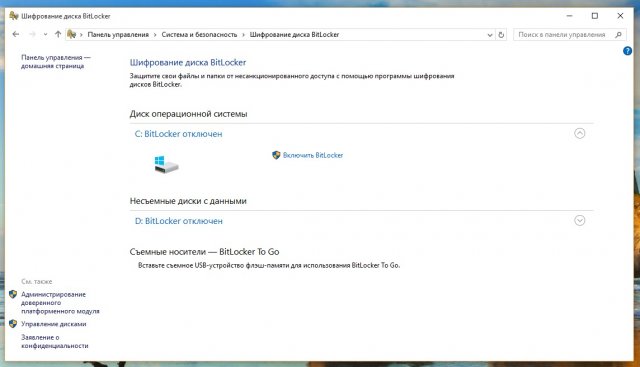
Для всего этого потребуется пароль, желательно понадёжнее. Если этого пароля нет, для получения доступа нужен ключ восстановления – код, которой можно сохранить в файле, в аккаунте Microsoft или просто распечатать на бумаге. Однако если вы забудете пароль и потеряете ключ восстановления, доступ к этим данным будет потерян навсегда.
Облачные хранилища, такие как OneDrive, могут быть отличным способом хранения файлов, но USB-флешка, зашифрованная при помощи Bitlocker и прикреплённая к связке ключей от квартиры, может обеспечить дополнительный уровень безопасности бесценных файлов.
Удалённое подключение к рабочему столу
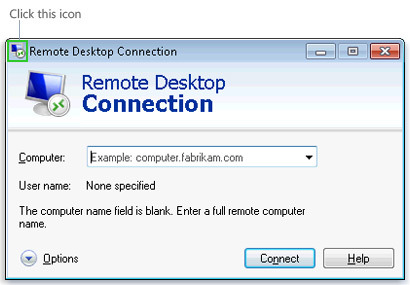
Windows 10 Home и Pro могут использовать Remote Desktop Connections, при помощи которого компьютер-мастер контролирует компьютер-клиент и все его ресурсы. Однако управлять можно только системами на Windows 10 Pro. Компьютерам под управлением Windows 10 Home можно только «ассистировать» - мастер контролирует клиент, а тот отображает монитор мастера. Remote Assistance разработан как образовательный инструмент, при помощи которого специалисты могут показать, как настроить те или иные опции, передвигая указатель вашей мыши. Если у вас небольшое предприятие, Remote Desktop Connections станет ещё одной причиной использовать Windows 10 Pro.
Виртуализация Hyper-V

Немногие предприятия используют виртуализацию, способность превратить часть жёсткого диска в виртуальный компьютер с собственной операционной системой. Однако энтузиасты, которые хотят тестировать нестабильные приложения и системы, не рискуя основной операционной системой, найдут для технологии Hyper-V применение.
Виртуализация создаёт безопасное окружение внутри ПК, которое позволяет ставить разные операционные системы – Linux, Windows и новые сборки Windows 10 (главное, чтобы процессор был достаточно современным и поддерживал виртуализацию).
При наличии Windows 10 Pro нужно устанавливать Hyper-V вручную. Можно набрать запрос Hyper-V в поиске. Система предположит, что вы устанавливаете дополнительные функции и выдаст перечень вариантов, где и можно выбрать Hyper-V.
Microsoft Update for Business
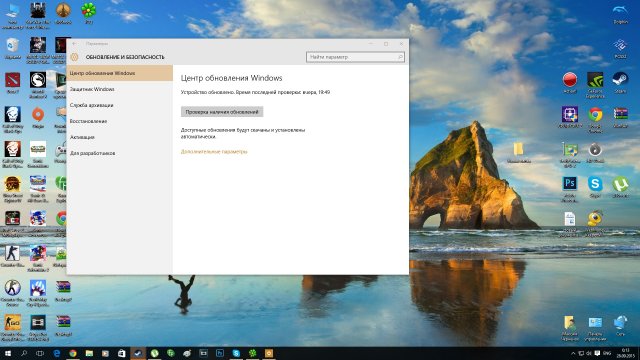
На Windows 10 Home обновления устанавливаются автоматически, отложить их можно лишь на несколько часов, но не дольше. Windows 10 Pro предлагает решение этой проблемы.
Отчасти причина проблем кроется в конфликте производителей устройств и Microsoft. Microsoft считает, что последние драйверы должны распространяться через серверы компании, а производители оставляют право на распространение себе. В результате может возникнуть вопрос, какие драйверы считать «последними».
В общем, обновления иногда создают сложности, от которых у пользователей Windows 10 Home нет возможности уберечься. В редакции Pro установку обновлений можно отсрочить на несколько месяцев (кроме обновлений безопасности). В результате можно отложить установку и подождать новостей, нет ли от очередного обновления проблем.
Функции для предприятий

Некоторые функции редакции Pro нацелены на корпоративных клиентов. Объединение доменов позволяет принести на работу свой компьютер и подключить к офисному домену. Управление групповыми политиками позволяет администраторам следить за тем, чем занимается каждый компьютер. Если вы работаете со старым веб-приложением, не открывающимся в Edge или Internet Explorer 11, Enterprise Mode в IE позволяет перейти в браузере в режим работы с Internet Explorer 8. Если предприятию требуются специализированные приложения, администратор может заблокировать доступ к магазину Windows Store, чтобы пользователи получали доступ только к этим приложениям и ни к чему больше. Также есть возможность быстрого доступа к Azure Active Directory.
Кому-то может пригодиться Assigned Access, функция, позволяющая планшету на Windows запускать только определённое приложение. Обычно такое используется в различных автоматах, однако можно найти применение этому в планшетах для детей.
Таким образом, можно сделать вывод, что Windows 10 Pro даёт большую гибкость тем, кому она нужна, однако большинство пользователей прекрасно обойдётся возможностями Windows 10 Home.

После 10 лет «успешной карьеры» Windows 7, пришло ей время насладиться заслуженным «выходом на пенсию»: фактически с 14 января 2020 года Microsoft больше не предоставляет техническую поддержку для этой версии своей операционной системы и больше не будет её обновлять. Это означает, что все нынешние пользователи Windows 7, если они хотят избежать использования ПК, уязвимого для вредоносных программ и хакерских атак, должны будут перейти на Windows 10.
Как вы, наверное, уже знаете, Windows 10 является самой последней и современной версией Windows, которая обладает бесчисленными преимуществами: помимо активного обновления и поддержки со стороны Microsoft (в том числе, с точки зрения информационной безопасности), она намного быстрее, чем Windows 7 и облегчает работу пользователя благодаря ряду эксклюзивных функций и характеристик.
Среди них стоит упомянуть панель поиска, интегрированную в панель задач (для быстрого доступа к программам, файлам, настройкам и онлайн-ресурсам), панель «История активности» (чтобы сразу узнать, над чем недавно работали, без необходимости запоминать, где вы остановились в прошлый раз), интеграция с OneDrive (для синхронизации всех данных с облаком) и возможность размещения окон рядом, для быстрого обзора всех открытых приложений.
Кроме того, Windows 10 использует преимущества дизайна и функций большинства современных компьютеров, обеспечивая полную поддержку сенсорных экранов, цифровых перьев для письма и рисования на экране, биометрического сканирования для разблокировки ПК с помощью сканирования отпечатков пальцев или снимка лица вместо ввода классического пароля.
Короче говоря, на вашем месте я бы не стал больше ждать: потратьте несколько минут свободного времени, выясните, почему стоит выбрать Windows 10.
Зачем переходить на Windows 10
Почему важно перейти на Windows 10 я уже говорил во вступительных строках этого руководства; однако, я хочу углубиться в тему и помочь вам прояснить любые вопросы, которые могут возникать в вашей голове.

Прежде всего, мы повторяем, что означает конец поддержки Windows 7: начиная с 14 января 2020 года Microsoft прекратила техническую поддержку при любых проблем, прекратила выпускать обновления программного обеспечения, обновления безопасности или исправления для Windows 7. Это означает, что ваш ПК будет продолжать работать, но без обновлений программного обеспечения и систем безопасности он будет более уязвим для вирусов и вредоносных программ.
Чтобы решить эту проблему, вам нужно переключиться на последнюю и обновленную версию операционной системы, то есть Windows 10.
Я уже знаю, о чём вы думаете: вы годами пользуетесь своим текущим компьютером и боитесь «прыгнуть» на новую операционную систему, прежде всего потому, что боитесь проблем с использованием новых функций и/или потери накопленных данных. Я догадался? Ну, тогда знайте, что ваши опасения необоснованны!
Переход на Windows 10 – это очень просто, вы также можете взять с собой все свои данные, и у вас не возникнет ни малейшего затруднения в изучении новых функций операционной системы, которые чрезвычайно полезны и интуитивно понятны.
Также подумайте: сколько раз вы жаловались на медлительность вашего компьютера? А как насчет вашей автономии, далекой от того, что было в первые месяцы после покупки ноутбука? Переключившись на Windows 10, вы получите стабильную и быструю систему, и у вас будет возможность воспользоваться всеми удобствами, предлагаемыми компьютерами последнего поколения:
- компактный и легкий формат;
- использование сверхбыстрых твердотельных накопителей вместо классических механических дисков, что делает операционную систему и приложения чрезвычайно быстрыми;
- поддержка сенсорного экрана и цифрового пера для взаимодействия с экраном пальцами и записи на экране, как если бы это был лист бумаги;
- биометрическое сканирование, чтобы разблокировать компьютер по отпечатку пальца или лицу;
- и многое другое.
Синхронизация с облаком, голосовой помощник и функции быстрого поиска, включенные в Windows 10, позволяют безопасно синхронизировать данные на всех ваших устройствах и быстро находить приложения, документы и информацию в Сети.
Также стоит отметить наличие в Магазине Microsoft приложений для загрузки одним нажатием (как это делается на смартфонах и планшетах); полной комплексной системы безопасности с антивирусом, брандмауэром, защитой Интернета и многим другим, а также многими функциями, связанными с производительностью, такими как Представление задач, которая позволяет узнать, какие документы и программы были открыты за последние 30 дней, и быстро возобновить работу над ними.
Вкратце, есть много причин выбрать Windows 10, и в следующих главах я объясню, как это сделать!
Windows 10 – версии и требования
Прежде чем углубляться в подробности этого руководства и объяснять, как перейти на Windows 10, кажется правильным сказать вам, какие версии Windows 10 имеются в продаже и какие требования к оборудованию необходимы для работы операционной системы.
Начнем с того, что существует три редакции Windows 10: Windows 10 Home, идеально подходит для использования в личных и семейных целях и Windows 10 Pro (представленная также в версии для рабочих станций), которая предлагает все возможности «домашней» Windows плюс некоторые специализированные функции, такие как BitLocker, удаленный рабочий стол и добавление в домен.
Все выпуски операционной системы имеют одинаковые минимальные требования:
- Процессор: 1 ГГц или выше.
- Оперативная память: 1 ГБ для Windows 10 32-разрядная или 2 ГБ для Windows 10 64-разрядная.
- Дисковое пространство: 16 ГБ для 32-битной Windows 10 или 20 ГБ для 64-битной Windows 10.
- Видеокарта: DirectX 9 или новее с драйвером WDDM 1.0.
- Экран: не менее 800 х 600 пикселей.
Как перейти на Windows 10
Изучив вышеупомянутые предпосылки, вы можете засучить рукава и посмотреть, как перейти на Windows 10. Я лишь подскажу, как создать резервную копию данных на вашем текущем ПК, как выбрать новый компьютер с Windows 10 или как обновить до Windows 10 то, что у вас есть сейчас.
В большинстве случаев рекомендуется покупать новый ПК, поскольку компьютеры, изначально созданные с использованием Windows 7, используют технологии 10-летней давности и, следовательно, в настоящее время небезопасны и работают часто не эффективно.
Предварительные операции
Если вы намереваетесь купить новый ПК с Windows 10 или обновить свой нынешний ПК до новой версии операционной системы, вы должны сначала сделать резервную копию данных, которые у вас накопились в Windows 7.
Выделяют два способа выполнения этой операции: резервное копирование данных в облако (Интернет) или классическое резервное копирование в автономном режиме на внешний жесткий диск.
Поскольку в Windows 10 интегрирован «стандартный» OneDrive, то есть служба домашнего облачного хранилища Microsoft (которая предлагает 5 ГБ свободного места), я рекомендую вам полагаться на неё: при этом, как только вы войдёте со своей учетной записью Microsoft в Windows 10, вы найдете все файлы, которые у вас были в Windows 7 в новой системе.
Удобно, правда? Тогда немедленно приступайте к работе! Обеспечьте установку OneDrive на вашем текущем ПК и загрузите все данные, которые вас интересуют, в облако: операция обезоруживает от простоты.
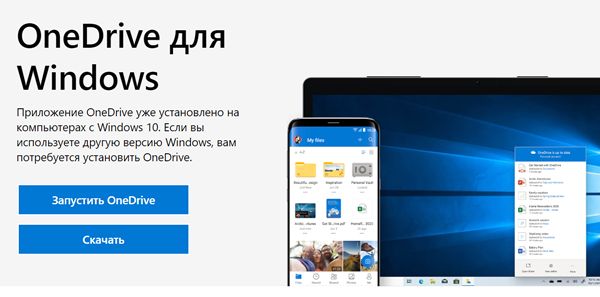
После входа в систему, выберите расположение папки OneDrive и укажите папки, которые будут синхронизированы на облаке, например, документов и изображений, поместив галочку рядом с иконами. И, наконец, ознакомьтесь с информацией, которая предоставляется на экране, чтобы узнать, как получить лучшее из OneDrive. Тем временем, программное обеспечение уже будет загружать файлы в ваше облачное пространство (вы можете в любой момент узнать о состоянии синхронизации, обратив внимание на значок OneDrive из области уведомлений Windows).
Купить новый компьютер
Если вы решили перейти на новый ПК с Windows 10, вам просто нужно проанализировать различные модели на рынке, выбрать ту, которая лучше всего соответствует вашим потребностям, и приступить к покупке. К счастью, существуют компьютеры для всех бюджетов, которые можно купить как в физических магазинах, так и онлайн.
Вы можете отфильтровать компьютеры по различным критериям: цена, марка, емкость HDD / SDD, ОЗУ, марка видеокарты, процессор, беспроводная связь и т.д. Просто выберите интересующие вас параметры и через несколько секунд появится список продуктов, соответствующих установленным предпочтениям.
Чтобы совершить покупку, просто выберите продукт, нажмите кнопку Добавить в корзину , укажите предпочтения, относящиеся к гарантии (если это применимо), нажмите кнопку Перейти к оформлению заказа и завершить заказ, войдя в свою учетную запись (или создав свою новую). Для оплаты можно использовать банковские карты МИР, VISA и MasterCard, или другие средства оплаты.
Обновите свой компьютер
Если ваш компьютер поддерживает Windows 10, вы можете переключиться с Windows 7 на Windows 10, выполнив обновление или чистую установку операционной системы.
Как легко понять, процедура обновления позволяет установить Windows 10 на Windows 7, сохраняя данные на месте; чистая установка, с другой стороны, включает в себя полное удаление данных с диска и установку операционной системы с нуля.
В обоих случаях, чтобы продолжить, вы можете положиться на Microsoft Media Creation Tool: бесплатное программное обеспечение, которое позволяет загружать ISO-образ Windows 10 из Интернета и устанавливать его непосредственно на компьютер или копировать на USB-накопитель или DVD.
С 30 июля установка последней версии «окон» стала платной
До 12:59 30 июля 2016 по Москве (23:59 по Гавайскому времени) установить последнюю версию Windows можно было бесплатно. «Десятка» была доступна в качестве обновления любому владельцу Windows 7 и Windows 8.1. У пользователей всего мира был ровно год для апгрейда без дополнительной оплаты. По информации Microsoft, новейшую операционную систему установили порядка 350 млн человек. В России это сделали, по разным данным, от 25 до 30% пользователей «оконных» платформ.

Стоимость Windows 10 версии Home в официальном онлайн магазине Microsoft составляет 7900 руб. Вариант Professional обойдется в 13900 руб. На вопрос, почему конечным пользователям стоит перейти на Windows 10, ответил Андрей Калугин, руководитель департамента по продвижению десктопных операционных систем Microsoft Россия.
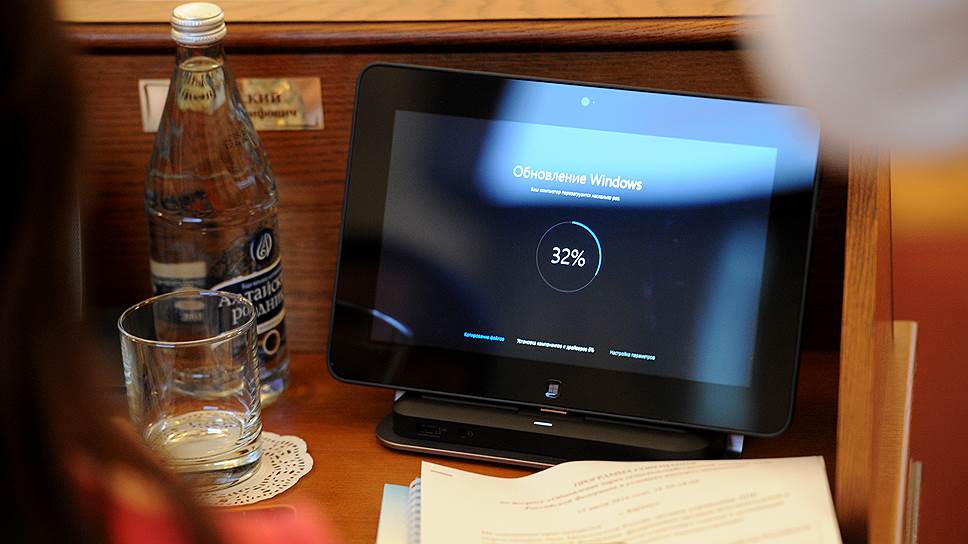
Почему Microsoft больше не верит в миллиард устройств на Windows 10 к середине 2018 года
« Безопасность . Windows 10 является самой защищенной системой. Она сочетает в себе поддержку новейших аппаратных и программных средств обеспечения безопасности самого устройства, идентификационных данных пользователя, личного и корпоративного контента. Встроенные активные инструменты Windows 10 помогают не только противодействовать атакам, но и выявлять уже совершенные проникновения, которые злоумышленники сумели эксплуатировать.
К примеру, новая технология Device Guard затрудняет перепрошивку загрузочных секторов на жестких дисках и не позволяет подменить код, который запускается при старте компьютера. Credentials Guard защищает учетную запись пользователя от взлома даже под статусом администратора. Windows Hello активно применяет биометрические данные пользователя, что также повышает защищенность самого устройства и данных пользователя.

Как пользователи приняли Windows 10
Облегчение способов взаимодействия с компьютером . В Windows 10 есть голосовой помощник Cortana. Правда, в России он пока недоступен. Не менее интересен набор функций Windows Ink. Он позволяет управлять системой с помощью пера/стилуса, жестов и прикосновений. Более 70% людей пользуются ручкой или карандашом как минимум один час в день, поэтому при разработке Windows 10 Microsoft постаралась сделать взаимодействие человека и компьютера максимально естественным. В основе Windows Ink две ключевые идеи: максимальное упрощение рукописного ввода и очевидность его использования. Самый простой пример — распознавание номеров телефонов, электронных адресов, гиперссылок и прочего текста в рукописном вводе.
Edge . Созданный с нуля, удобный, быстрый, энергоэффективный браузер, поддерживающий биометрию. Сейчас Microsoft полностью поддерживает открытые веб-стандарты. С выходом ближайшего обновления, появится возможность устанавливать расширения.

Как Windows 10 потребовали запретить в госструктурах и НИИ
Гейминг . Из всех версий Windows только 10 поддерживает DirectX 12. Любимые игры будут лучше выглядеть на новой платформе. Отдельно стоит отметить поддержку программы Xbox Play Anywhere. В будущие релизы, выходящие из Microsoft Studios, пользователи смогут поиграть и на приставке, и на компьютере под управлением Windows 10 при условии покупки игры на одном из этих устройств.

Как Windows 10 пришла к пользователям
Windows как сервис . Microsoft постоянно работает над повышением качества ПО и с высокой периодичностью выпускает обновления. Более того, примерно раз в два года выходят большие обновления, которые добавляют новый функционал. Существует программа Windows Insider, в которой может участвовать каждый желающий. Это дает возможность стать бета-тестером и получить прямую связь со специалистамии компании, которым можно передавать свои пожелания. Во всем мире насчитывается около 7 млн участников программы, из которых около 500 тыс.— пользователи из России. В новой операционной системе более 200 функций были разработаны на основе отзывов участников программы Windows Insider».
Кроме основных причин для перехода на последнюю версию Windows, Андрей Калугин развеял некоторые слухи, связанные с платформой.
«Microsoft не намерена переводить конечных пользователей на подписку. Похожая модель существовала ранее и будет существовать для корпоративных клиентов. Специальная версия недавнего появилась для малого бизнеса.
Языковые пакеты в Windows 10 Home доступны без дополнительной оплаты. Их можно скачать по собственному желанию.
Без учетной записи Microsoft Account пользоваться «десяткой» в офлайн возможно. Но важно понимать, что в этом случае доступ к One Drive, магазину Xbox, почте и прочим сервисам, требующим выхода в сеть, будет закрыт.

Франция покончит со слежкой Microsoft
В Windows 10 нет блокировки сторонних программы и игр. Существует проверка приложений и софта, который относится к контенту Windows Store и магазину Xbox. В процессы использования стороннего «пиратского» ПО ни Windows 10, ни Microsoft не вмешиваются. Ответственность за безопасность системы и данных в этом случае ложится на плечи пользователя, поскольку «пиратский» софт обычно содержит в себе вирусы и трояны.
Процесс использования личных данных управляем. Пользователь может сам регулировать какая информация будет обрабатываться, могут ли рекламные приложения ее использовать, может настраивать режимы работы камеры, определять поведение геолокации и так далее».
Минимальные требования для установки Windows 10 :
Процессор с частотой 1 ГГц
1 ГБ оперативной памяти для 32-разрядной версии; 2 ГБ для 64-разрядной версии
20 ГБ свободного дискового пространства
Разрешение экрана 800 х 600
Графический процессор, совместимый с DirectX 9, с драйвером WDDM
Доступ к Интернету
Для использования некоторых компонентов необходима учетная запись Майкрософт
Читайте также:


